카메라 사진 및 이미지 촬영날짜 및 저장시간 메타 Exif 정보 변경
카메라 사진 및 이미지 촬영날짜 및 저장시간 메타 Exif 정보 변경
DSLR이나 미러리스 아니면 스마트폰으로 촬영한 사진에는 사진마다 위치정보 GPS 및 카메라 렌즈부터 카메라 바디 등 다양한 정보가 포함되어 있으며 여기에는 기본적으로 촬영날짜 및 시간도 함께 저장됩니다. 이러한 카메라 촬영 시 저장되는 메타정보로 하여금 사진촬영 시 Exif 정보가 담기는데 해당 촬영된 사진의 날짜 및 시간 그리고 메타정보를 바꾸는 방법을 알아봅니다.
카메라 및 핸드폰 날짜변경

카메라 사진 날짜를 변경하는 방법으로는 사진촬영 시 카메라나 핸드포 날짜를 변경해서 촬영하느것입니다.
하지만 나중에 원하는 날짜를 수동으로 변경하고 싶은경우에는 수동으로 이미지 메타정보를 수정합니다.
이미지 정보 및 메타정보 수정

메타정보를 확인하고자 하는 이미지 파일의 속성으로 들어갑니다.
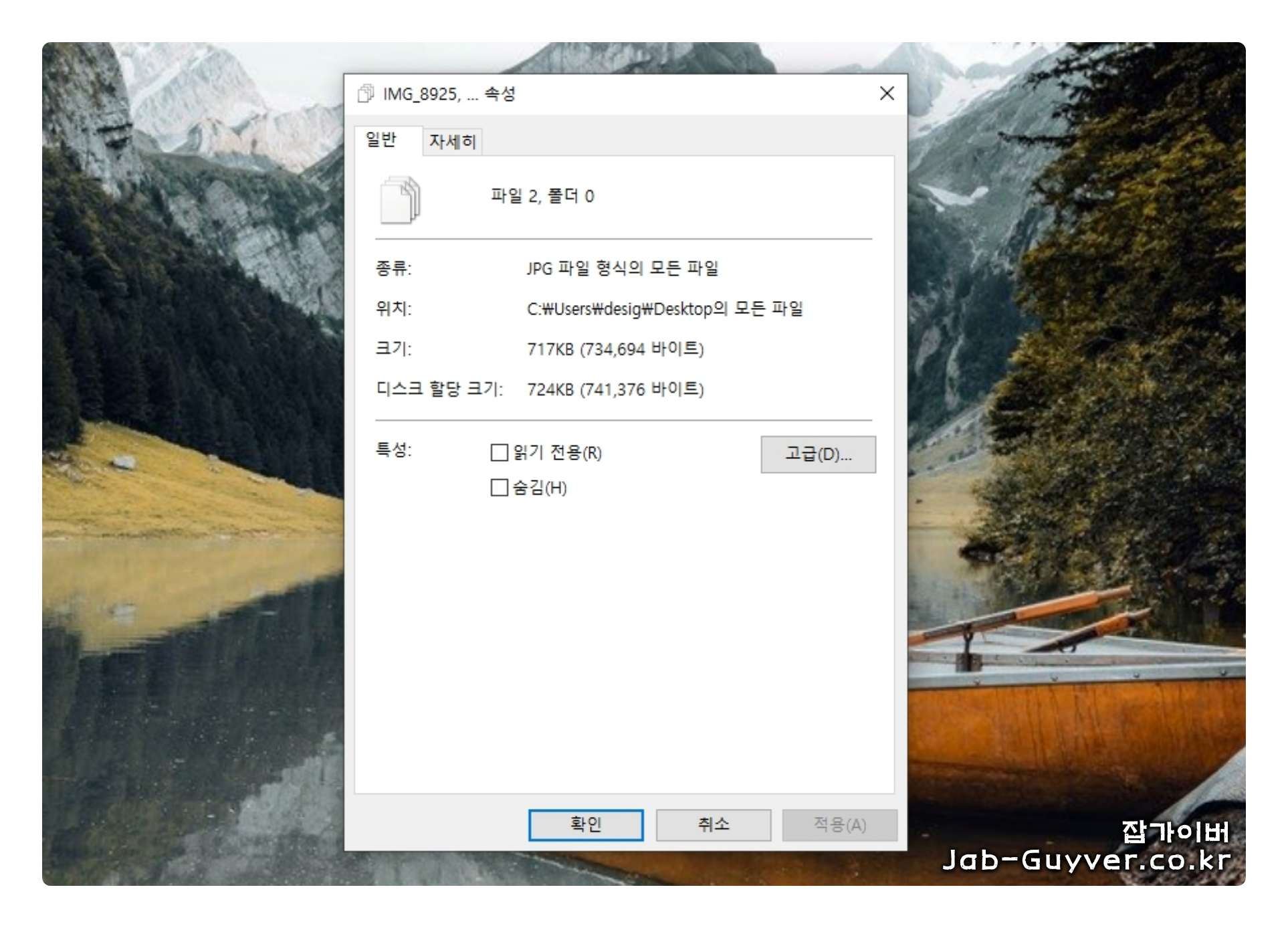
그럼 해당 파일의 확장자 파일크기를 확인할 수 있습니다.

자세히 탭으로 이동하면 해당파일의 제목 및 주제, 등급, 태그, 설명, 원본데이터의 만든이, 찍은 날짜, 프로그램이름, 취득날짜 , 저작권, 이미지 크기 및 너비, 높이 해상도 등을 확인할 수 있습니다.



여기서 수정하고 싶은 이미지의 메타정보를 입력하면 이미지 exif 정보를 변경할 수 있습니다.
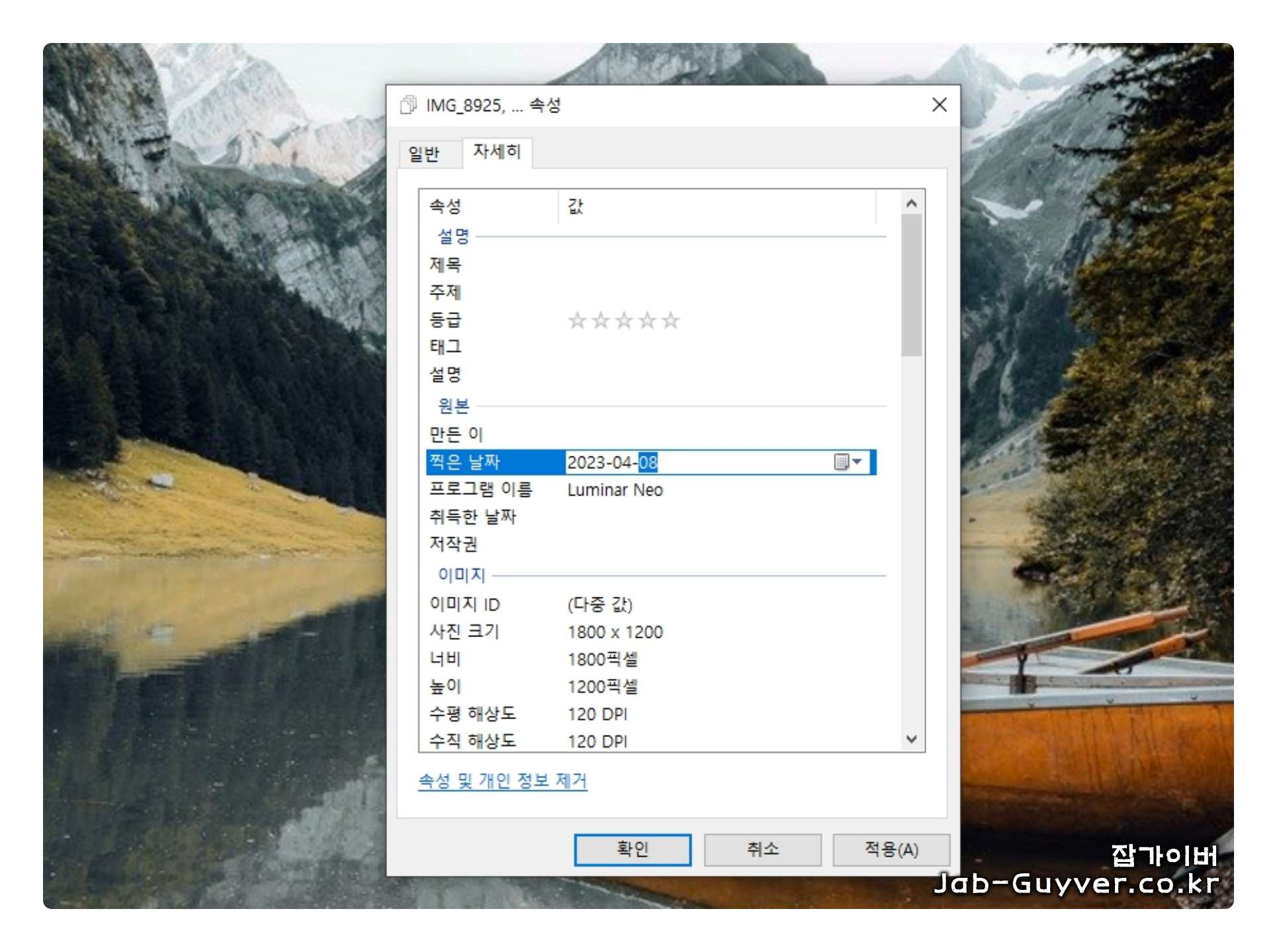

그리고 이미지의 촬영날짜를 원하는 날짜로 변경하느것이 가능합니다.
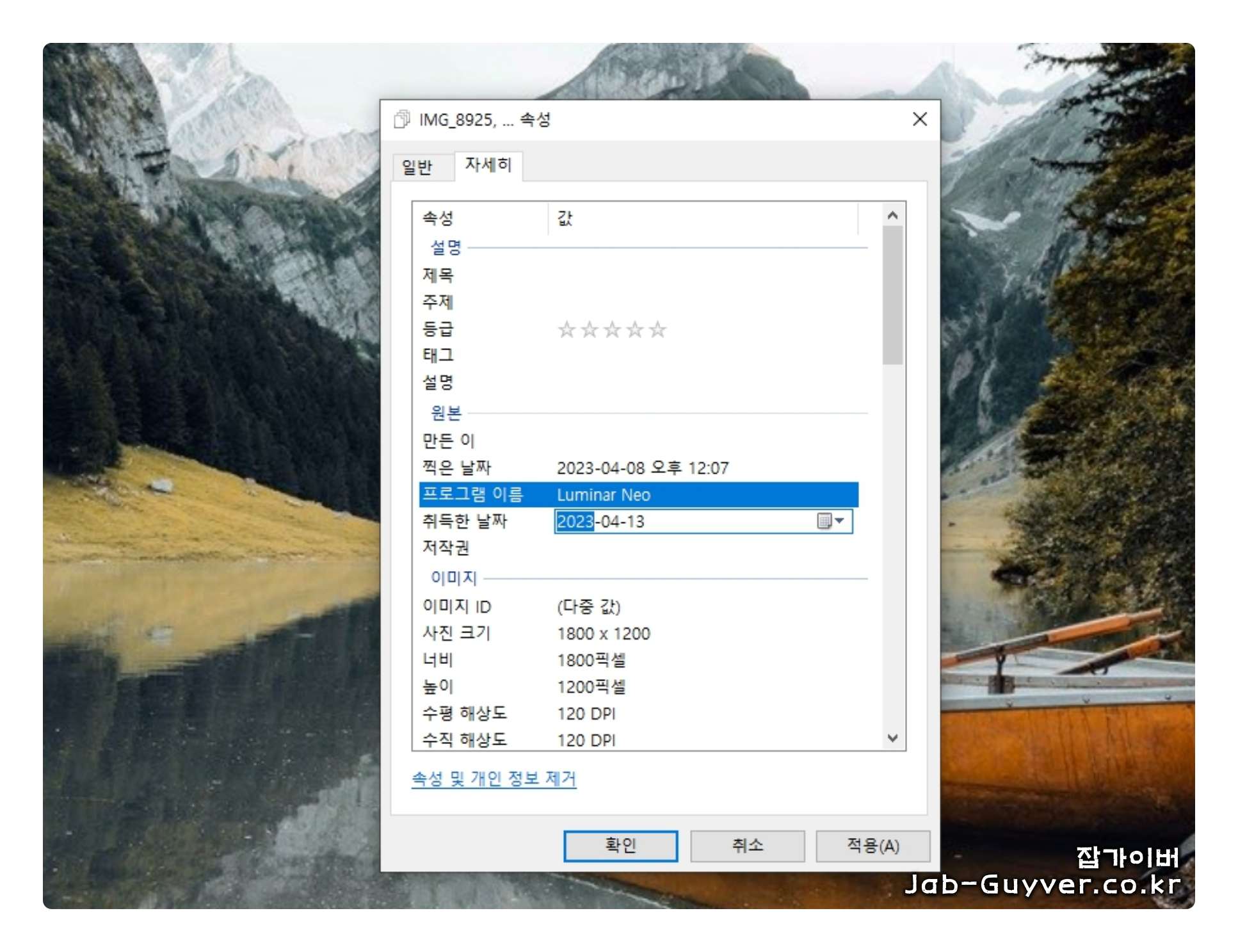

이렇게 찍은날짜와 취득한날짜에 대하여 각각 사진날짜를 변경합니다.


그 외에도 다양한 메타정보로 촬영된 사진의 프래시 카메라, 카메라일련번호, 대비, 밝기, 광원, 노출 프로그램 , 채노, 선명도, 화이트밸런스, 광도해석, 디지털 확대, exif 버전등 다양한 카메라 촬영정보도 확인하고 수정할 수 있습니다.
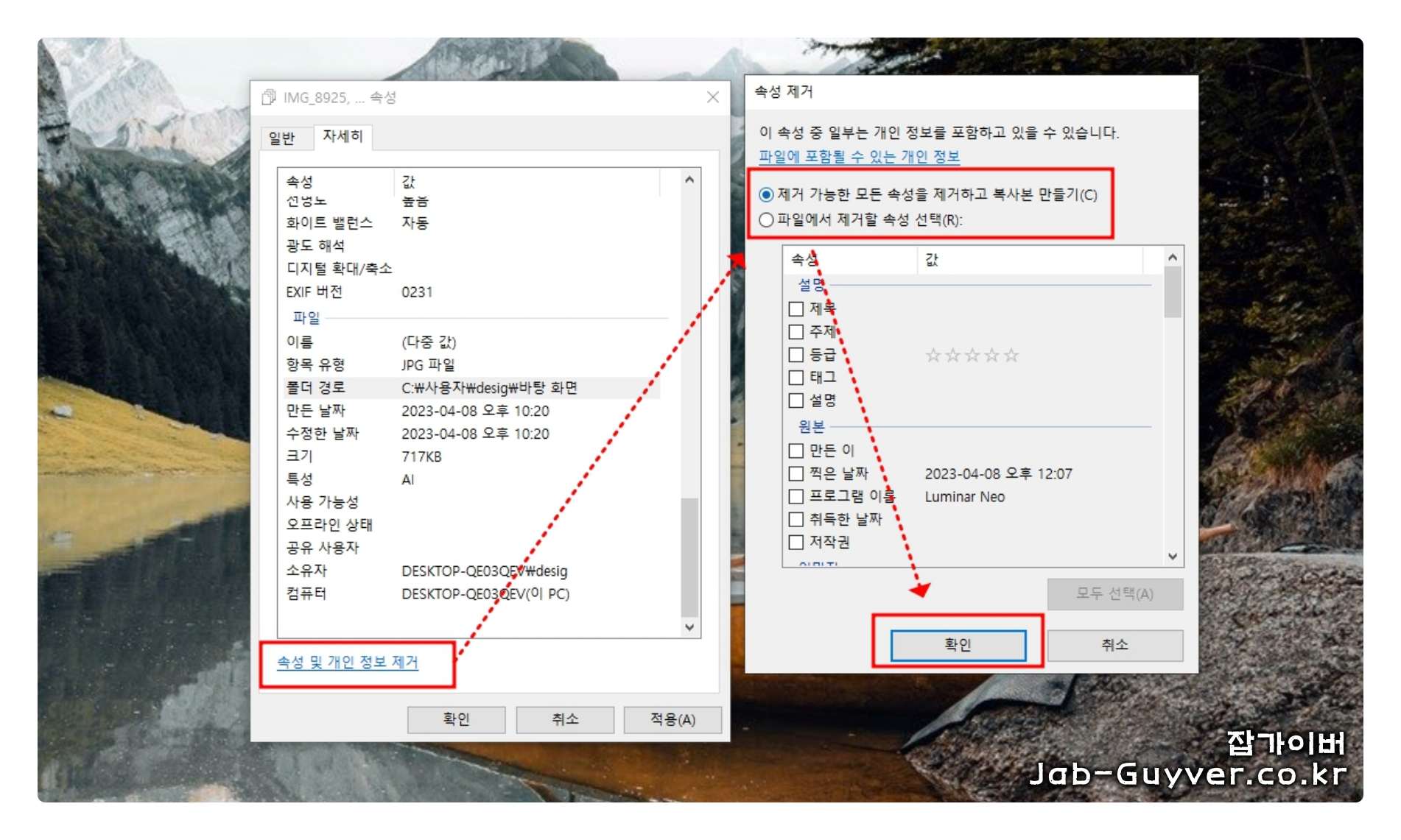
이렇게 작성된 이미지파일의 메타정보를 일괄삭제하고 싶다면 속성 및 개인정보제거를 통해 이미지의 메타정보 삭제한 복사본을 만들 수 있습니다.
이미지 파일폴더 날짜 변경 프로그램
만약 파일 및 폴더의 날짜를 여러개를 한번에 일괄변경하고 싶다면 다양한 프로그램을 사용할 수 있습니다.

그중 흔히 사용하는 프로그램으로는 BulkFileChanger 프로그램을 사용해 다양한 파일의 날짜를 변경할 있습니다.

수정하고자 하는 날짜 및 생성날짜 읽기전용 및 숨김등을 다양한 설정을 변경할 수 있습니다.
폴더날짜 파일날짜 변경방법 "SetFileDate" 파일첨부
폴더날짜 파일날짜 변경방법 "SetFileDate" 파일첨부 옛날에 찍은 사진이나 파일 등에 표시된 날짜가 문제가 되는 경우가 있는데 이미지의 경우 날짜를 변경하기 위해서 이미지를 다시 캡처를 뜨거
jab-guyver.co.kr
그 외에도 setfiledate 프로그램을 통해 파일날짜를 변경할 수 있으며 생성된 파일의 날짜를 변경하고 싶다면 윈도우 달력에 원하는 날짜와 시간을 설정한 뒤 파일을 생성하면 해당날짜로 파일이 생성됩니다.
윈도우10 시간 날짜 변경 설정방법
윈도우10 시간 날짜 변경 설정방법 기존의 윈도우7에서는 사용하고 있는 윈도우의 날짜와 시간을 변경하는 방법은 "제어판"에서 간단하게 가능했습니다. 하지만 최근 출시되는 윈도우8이나 윈도
jab-guyver.co.kr
'IT 리뷰 > 윈도우 Tip' 카테고리의 다른 글
| PC 및 노트북 키보드 스페이스바 엔터키 2번 눌림 및 오타 잘날 때 (0) | 2023.07.02 |
|---|---|
| 사용중인 폴더 및 파일 삭제 안될때 강제 지우는 방법 (0) | 2023.06.28 |
| 윈도우 탐색기 파일 및 폴더 검색속도 느릴때 색인설정 (0) | 2023.06.27 |




댓글